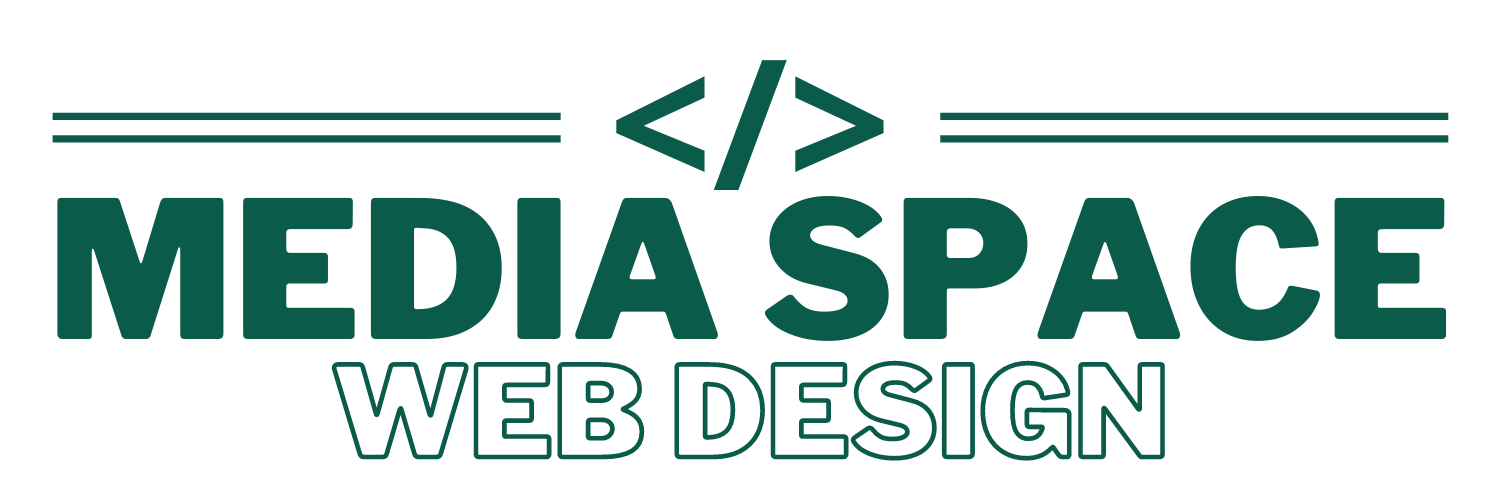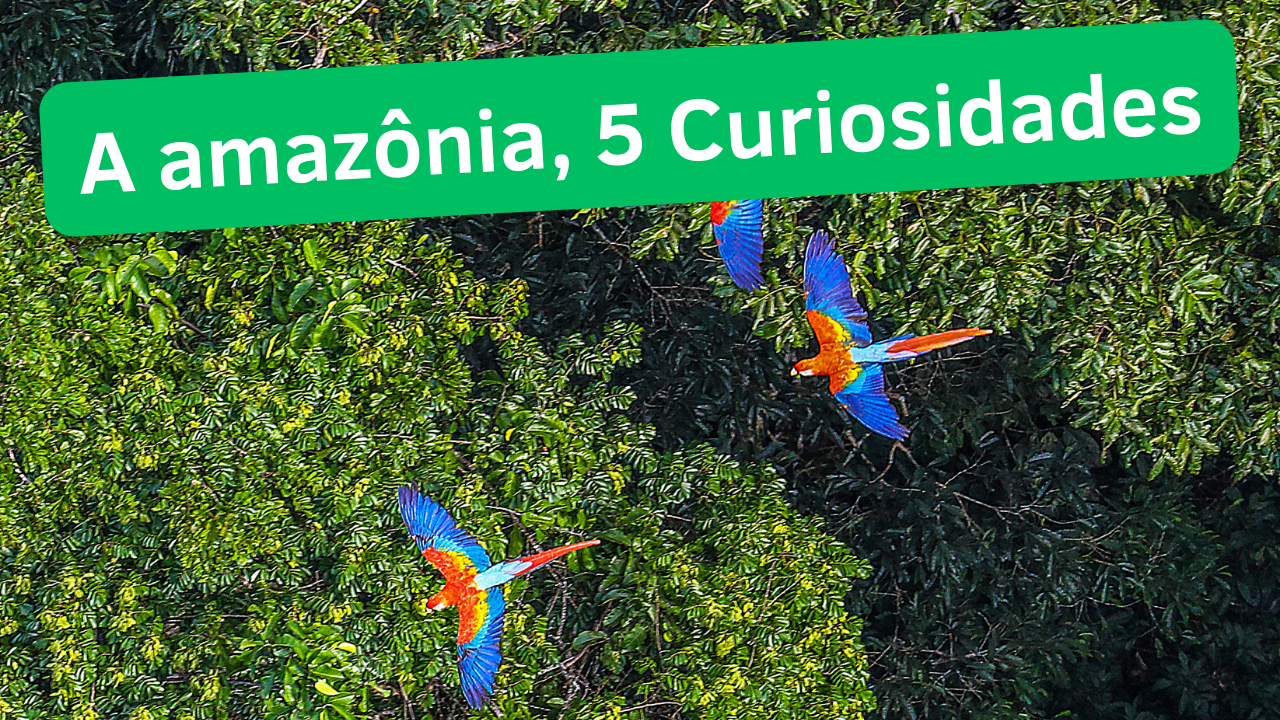Você está pensando em comprar ou já comprou o Samsung Galaxy S22, um dos smartphones mais cobiçados do momento?
Se sim, você fez uma ótima escolha, pois esse aparelho é um verdadeiro monstro em termos de especificações e funcionalidades.
Ele tem uma tela de 6.1 polegadas com resolução de 2340×1080 pixels, um processador Snapdragon 8 Gen1 de 3 GHz, 8 GB de memória RAM, 256 GB de armazenamento interno, uma câmera traseira tripla de 50 MP + 12 MP + 10 MP e uma câmera frontal de 10 MP.
Além disso, ele conta com uma bateria de 3700 mAh, suporte a 5G, NFC, leitor de impressão digital e Android 12 com a interface One UI 4.1.
Com tantos recursos, você pode se perguntar como aproveitar ao máximo o seu Samsung Galaxy S22.
Neste artigo, vamos te dar 6 dicas para tirar o melhor proveito desse smartphone de alto desempenho. Vamos lá?
Dica 1: Explore as Possibilidades da Câmera do Samsung Galaxy S22

Uma das principais atrações do Samsung Galaxy S22 é a sua câmera, que oferece uma qualidade de imagem impressionante, tanto em fotos quanto em vídeos.
A câmera traseira tripla permite que você capture cenas com diferentes ângulos, zooms e efeitos, enquanto a câmera frontal garante selfies perfeitas.
Além disso, o Samsung Galaxy S22 tem uma tecnologia chamada Nightography, que permite que você faça fotos e vídeos noturnos com uma nitidez e uma iluminação incríveis.
Para explorar as possibilidades da câmera do Samsung Galaxy S22, você pode seguir alguns passos:
- Abra o aplicativo da câmera e deslize o dedo na tela para escolher entre os diferentes modos, como Foto, Vídeo, Retrato, Panorama, Pro, Food, Night, Super Slow-Mo, Hyperlapse e AR Zone.
- Toque no ícone de engrenagem para acessar as configurações da câmera e ajustar as opções de resolução, proporção, temporizador, grade, localização, HDR, estabilização, som do obturador, gestos, filtros e adesivos.
- Toque no ícone de lente para alternar entre as três câmeras traseiras: a principal de 50 MP, a ultra grande angular de 12 MP e a teleobjetiva de 10 MP. Você também pode usar o controle deslizante para ajustar o nível de zoom, que pode chegar até 30x.
- Toque no ícone de flash para ligar ou desligar o flash, ou deixá-lo no modo automático. Você também pode tocar no ícone de lua para ativar o modo noturno, que usa a tecnologia Nightography para melhorar a iluminação e a nitidez das fotos e vídeos escuros.
- Toque no ícone de varinha mágica para aplicar efeitos de beleza, como suavização da pele, tom da pele, realce dos olhos, formato do rosto e maquiagem. Você também pode tocar no ícone de coração para acessar os filtros de cor, que podem mudar o clima e o estilo das suas fotos e vídeos.
- Toque no ícone de câmera dupla para ativar o modo Dual Shot, que permite que você use as câmeras traseira e frontal ao mesmo tempo, criando um efeito de imagem na imagem. Você pode escolher entre diferentes layouts e tamanhos para as duas câmeras, e também trocar a posição delas na tela.
- Toque no botão do obturador para tirar uma foto ou segure-o para tirar uma série de fotos. Você também pode usar o botão de volume, o sensor de impressão digital ou um gesto da palma da mão para acionar o obturador. Para gravar um vídeo, toque no botão vermelho e segure-o para pausar ou retomar a gravação. Você também pode tocar no ícone de câmera para tirar uma foto enquanto grava um vídeo.
Dica 2: Aproveite a Tela Dinâmica do Samsung Galaxy S22

Outro destaque do Samsung Galaxy S22 é a sua tela, que tem um tamanho de 6.1 polegadas, uma resolução de 2340×1080 pixels, uma taxa de atualização de 120 Hz e uma tecnologia Dynamic AMOLED 2X.
Essas características garantem uma experiência visual incrível, com cores vibrantes, contrastes profundos, ângulos de visão amplos e uma fluidez impressionante.
Para aproveitar a tela dinâmica do Samsung Galaxy S22, você pode seguir alguns passos:
- Abra o aplicativo de Configurações e toque em Tela. Lá, você pode ajustar o brilho, o modo noturno, o filtro de luz azul, o protetor de tela, o modo de tela cheia, a resolução da tela, a taxa de atualização, o tamanho da fonte, o zoom da tela, a navegação por gestos e o Always On Display.
- Toque em Papel de parede para escolher um plano de fundo para a tela inicial e a tela de bloqueio. Você pode usar uma foto da sua galeria, um tema da loja da Samsung ou um papel de parede dinâmico, que muda de acordo com a hora do dia, o clima ou o humor.
- Toque em Efeitos de borda para personalizar os efeitos de iluminação que aparecem nas bordas da tela quando você recebe uma notificação, uma chamada ou um alarme. Você pode escolher entre diferentes cores, padrões e intensidades, e também definir os aplicativos que ativam os efeitos.
- Toque em Edge Panels para ativar os painéis laterais, que são atalhos para aplicativos, contatos, tarefas, ferramentas e outros recursos que você pode acessar deslizando o dedo na borda da tela. Você pode escolher quais painéis quer usar, em qual lado da tela quer posicioná-los e qual o tamanho e a transparência deles.
- Toque em Edge Lighting para ativar a iluminação das bordas, que é um efeito de luz que aparece na borda da tela quando você recebe uma notificação, uma chamada ou um alarme. Você pode escolher entre diferentes cores, formas e durações, e também definir os aplicativos que ativam a iluminação.
Dica 3: Otimize a Bateria e o Desempenho

O Samsung Galaxy S22 tem uma bateria de 3700 mAh, que oferece uma boa autonomia para o uso diário.
No entanto, se você quiser economizar energia ou melhorar o desempenho do seu aparelho, você pode usar alguns recursos que o Samsung Galaxy S22 oferece.
Para otimizar a bateria e o desempenho do Samsung Galaxy S22, você pode seguir alguns passos:
- Abra o aplicativo de Configurações e toque em Bateria e desempenho do dispositivo. Lá, você pode ver o nível e o tempo estimado da bateria, e também escolher entre os modos de energia: Otimizado, Médio e Máximo. Cada modo ajusta as configurações de tela, CPU, rede e outros recursos para economizar ou melhorar o desempenho da bateria. Você também pode personalizar cada modo de acordo com as suas preferências.
- Toque em Cuidados com a bateria para ativar o recurso que limita a capacidade máxima da bateria em 85%, evitando o desgaste excessivo da bateria causado pelo carregamento frequente. Esse recurso é recomendado para quem usa o carregamento sem fio ou o carregamento rápido, que podem gerar mais calor e reduzir a vida útil da bateria.
- Toque em Otimização de memória para ativar o recurso que libera a memória RAM do dispositivo, encerrando os processos desnecessários que consomem recursos. Você pode ver o uso atual da memória e os aplicativos que estão sendo executados em segundo plano, e também escolher quais aplicativos quer manter abertos.
- Toque em Modo de jogo para ativar o recurso que melhora a experiência de jogar no seu Samsung Galaxy S22, ajustando as configurações de tela, som, notificações, teclado e outros recursos. Você também pode acessar o Game Launcher, que é um aplicativo que reúne todos os seus jogos e oferece funções como gravação de tela, captura de tela, bloqueio de chamadas, modo de economia de energia e muito mais.
Dica 4: Conheça as Funções Inteligentes

O Samsung Galaxy S22 tem uma série de funções inteligentes que tornam o seu uso mais fácil, rápido e divertido.
Essas funções usam a inteligência artificial, o reconhecimento de voz, o reconhecimento facial, o reconhecimento de gestos e outros recursos para interagir com você e com o seu ambiente.
Para conhecer as funções inteligentes do Samsung Galaxy S22, você pode seguir alguns passos:
Abra o aplicativo de Configurações e toque em Funções avançadas. Lá, você pode ativar e configurar as seguintes funções: Bixby, Bixby Vision, Bixby Routines, Bixby Voice, Link to Windows, Samsung DeX, Movimentos e gestos, Captura inteligente, Chamada e mensagem em outros dispositivos, Chamada e mensagem contínua, Dual Messenger, Vídeo chamada com efeitos, Modo de uma mão, Modo infantil e Modo de emergência.
Bixby é o assistente virtual da Samsung, que pode ajudar você a realizar diversas tarefas no seu Samsung Galaxy S22, como fazer uma ligação, enviar uma mensagem, tirar uma foto, abrir um aplicativo, ajustar uma configuração, pesquisar na internet, traduzir um texto, tocar uma música, criar um lembrete, entre outras.
Você pode ativar o Bixby pressionando o botão lateral do seu aparelho ou dizendo “Hi Bixby”.
Você também pode personalizar o Bixby de acordo com as suas preferências, escolhendo o idioma, a voz, o tom, o volume, o feedback, os atalhos e os aplicativos compatíveis.
Bixby Vision é um recurso que usa a câmera do seu Samsung Galaxy S22 para reconhecer objetos, textos, códigos, imagens e muito mais.
Você pode usar o Bixby Vision para escanear um produto e obter informações sobre ele, traduzir um texto em outro idioma, identificar um lugar ou um monumento, encontrar imagens semelhantes, aplicar efeitos de realidade aumentada, entre outras.
Você pode ativar o Bixby Vision abrindo o aplicativo da câmera e tocando no ícone de olho, ou abrindo o aplicativo do Bixby e tocando no ícone de câmera.
Bixby Routines é um recurso que automatiza algumas ações no seu Samsung Galaxy S22 de acordo com as suas rotinas e hábitos.
Você pode usar o Bixby Routines para definir regras que ativam ou desativam certos recursos ou aplicativos quando uma condição é atendida, como a hora, o local, o evento, o movimento, o som, o carregamento, entre outros.
Por exemplo, você pode criar uma rotina que ativa o modo silencioso, o modo noturno e o filtro de luz azul quando você chega em casa à noite, ou uma rotina que abre o aplicativo de música, o GPS e o modo de direção quando você conecta o seu Samsung Galaxy S22 ao Bluetooth do seu carro.
Você pode ativar o Bixby Routines abrindo o aplicativo do Bixby e tocando no ícone de rotina, ou abrindo o painel de notificações e tocando no ícone de rotina.
Bixby Voice é um recurso que permite que você controle o seu Samsung Galaxy S22 com a sua voz, usando comandos simples ou complexos.
Você pode usar o Bixby Voice para fazer perguntas, executar ações, criar rotinas, abrir aplicativos, ajustar configurações, entre outras. Você pode ativar o Bixby Voice pressionando o botão lateral do seu aparelho ou dizendo “Hi Bixby”.
Você também pode personalizar o Bixby Voice de acordo com as suas preferências, escolhendo o idioma, a voz, o tom, o volume, o feedback, os atalhos e os aplicativos compatíveis.
Link to Windows é um recurso que permite que você conecte o seu Samsung Galaxy S22 ao seu computador com Windows 10, usando a sua conta da Microsoft.
Você pode usar o Link to Windows para acessar os seus aplicativos, as suas fotos, as suas mensagens, as suas notificações, os seus contatos, os seus lembretes e muito mais do seu Samsung Galaxy S22 no seu computador, sem precisar pegar o seu aparelho.
Você pode ativar o Link to Windows abrindo o painel de notificações e tocando no ícone de Link to Windows, ou abrindo o aplicativo de Configurações e tocando em Link to Windows.
Você também precisa instalar o aplicativo Seu Telefone no seu computador e fazer o login com a mesma conta da Microsoft.
Samsung DeX é um recurso que permite que você use o seu Samsung Galaxy S22 como um computador, conectando-o a uma tela externa, como uma TV, um monitor ou um projetor, usando um cabo HDMI ou uma conexão sem fio.
Você pode usar o Samsung DeX para acessar os seus aplicativos, os seus arquivos, as suas fotos, as suas mensagens, as suas notificações, os seus contatos, os seus lembretes e muito mais do seu Samsung Galaxy S22 em uma interface otimizada para uma tela maior.
Você também pode usar um teclado e um mouse para facilitar a navegação e a digitação.
Você pode ativar o Samsung DeX abrindo o painel de notificações e tocando no ícone de Samsung DeX, ou abrindo o aplicativo de Configurações e tocando em Samsung DeX.
Você também precisa conectar o seu Samsung Galaxy S22 a uma tela externa usando um cabo HDMI ou uma conexão sem fio.
Movimentos e gestos é um recurso que permite que você controle o seu Samsung Galaxy S22 com movimentos simples do seu aparelho ou do seu dedo na tela.
Você pode usar os movimentos e gestos para atender ou rejeitar uma chamada, silenciar ou pausar um som, capturar a tela, abrir a câmera, navegar entre os aplicativos, voltar à tela anterior, entre outras.
Você pode ativar os movimentos e gestos abrindo o aplicativo de Configurações e tocando em Movimentos e gestos.
Lá, você pode escolher quais movimentos e gestos quer usar e como configurá-los. Captura inteligente é um recurso que permite que você capture e edite a tela do seu Samsung Galaxy S22 de forma rápida e fácil.
Você pode usar a captura inteligente para tirar uma captura de tela, fazer uma captura de rolagem, recortar uma parte da tela, desenhar na tela, adicionar um texto na tela, compartilhar a tela, entre outras.
Você pode ativar a captura inteligente abrindo o aplicativo de Configurações e tocando em Captura inteligente. Lá, você pode escolher quais opções de edição quer usar e como acionar a captura inteligente.
Chamada e mensagem contínua é um recurso que permite que você faça e receba chamadas e mensagens no seu Samsung Galaxy S22 usando o seu número de telefone em outros dispositivos, como tablets ou computadores, que estejam conectados à mesma rede Wi-Fi.
Você pode usar a chamada e mensagem contínua para continuar uma conversa sem precisar pegar o seu Samsung Galaxy S22, ou para atender uma chamada ou uma mensagem em um dispositivo mais conveniente.
Você pode ativar a chamada e mensagem contínua abrindo o aplicativo de Configurações e tocando em Chamada e mensagem contínua. Lá, você pode escolher quais dispositivos quer usar e como sincronizá-los com o seu Samsung Galaxy S22.
Dual Messenger é um recurso que permite que você use duas contas diferentes em um mesmo aplicativo de mensagens, como WhatsApp, Facebook Messenger, Telegram, entre outros.
Você pode usar o Dual Messenger para separar a sua vida pessoal da profissional, ou para conversar com diferentes grupos de pessoas. Você pode ativar o Dual Messenger abrindo o aplicativo de Configurações e tocando em Dual Messenger.
Lá, você pode escolher quais aplicativos quer duplicar e como gerenciá-los no seu Samsung Galaxy S22.
Vídeo chamada com efeitos é um recurso que permite que você adicione efeitos divertidos e criativos às suas vídeo chamadas, como filtros, adesivos, máscaras, fundos e muito mais.
Você pode usar o vídeo chamada com efeitos para tornar as suas conversas mais animadas e personalizadas.
Você pode ativar o vídeo chamada com efeitos abrindo o aplicativo de Telefone e tocando no ícone de vídeo chamada.
Lá, você pode escolher o contato que quer ligar e tocar no ícone de efeitos para acessar as opções disponíveis.
Modo de uma mão é um recurso que permite que você use o seu Samsung Galaxy S22 com apenas uma mão, reduzindo o tamanho da tela e posicionando-a em um dos cantos inferiores. Você pode usar o modo de uma mão para facilitar o acesso aos botões e ícones que ficam na parte superior da tela, ou para digitar com mais conforto.
Você pode ativar o modo de uma mão abrindo o aplicativo de Configurações e tocando em Modo de uma mão.
Lá, você pode escolher como acionar o modo de uma mão, deslizando o dedo na borda inferior da tela ou tocando duas vezes no botão Início.
Modo infantil é um recurso que permite que você crie um ambiente seguro e divertido para as crianças usarem o seu Samsung Galaxy S22, com aplicativos, jogos, vídeos e livros infantis selecionados.
Você pode usar o modo infantil para controlar o tempo de uso, o conteúdo e as permissões das crianças, além de monitorar as suas atividades e o seu aprendizado.
Você pode ativar o modo infantil abrindo o aplicativo de Configurações e tocando em Modo infantil.
Lá, você pode criar um perfil para cada criança, escolher os aplicativos que elas podem usar e definir as restrições de tempo e de acesso.
Modo de emergência é um recurso que permite que você economize a bateria e os dados do seu Samsung Galaxy S22 em situações de emergência, limitando as funções do aparelho e ativando apenas os recursos essenciais.
Você pode usar o modo de emergência para prolongar a duração da bateria, enviar a sua localização para os seus contatos de emergência, acionar a lanterna, o alarme ou a sirene, entre outras.
Você pode ativar o modo de emergência pressionando o botão lateral do seu aparelho por alguns segundos e tocando em Modo de emergência.
Dica 5: Proteja os seus Dados e a sua Privacidade

O Samsung Galaxy S22 tem uma série de recursos de segurança e privacidade que protegem os seus dados e a sua identidade de possíveis ameaças e invasões.
Esses recursos usam a criptografia, a autenticação, a verificação, o bloqueio e outros mecanismos para garantir que apenas você tenha acesso ao seu Samsung Galaxy S22 e ao seu conteúdo.
Para proteger os seus dados e a sua privacidade no Samsung Galaxy S22, você pode seguir alguns passos:
Abra o aplicativo de Configurações e toque em Biometria e segurança. Lá, você pode ativar e configurar os seguintes recursos: Impressão digital, Reconhecimento facial, Bloqueio de tela, Pasta segura, Samsung Pass, Samsung Pay, Samsung Blockchain Wallet, Encontre meu celular, Segurança do dispositivo, Segurança da rede, Privacidade, Localização, Permissões de aplicativos, Google Play Protect e Atualização de segurança.
Impressão digital é um recurso que permite que você desbloqueie o seu Samsung Galaxy S22 usando a sua impressão digital, que é escaneada pelo sensor de impressão digital integrado à tela.
Você pode usar a impressão digital para acessar o seu Samsung Galaxy S22 de forma rápida e segura, sem precisar digitar uma senha, um padrão ou um PIN.
Você também pode usar a impressão digital para autorizar pagamentos, acessar aplicativos, verificar a sua identidade, entre outras.
Você pode ativar a impressão digital abrindo o aplicativo de Configurações e tocando em Biometria e segurança e depois em Impressão digital.
Lá, você pode cadastrar as suas impressões digitais e escolher as opções de desbloqueio, de sensibilidade e de notificações.
Reconhecimento facial é um recurso que permite que você desbloqueie o seu Samsung Galaxy S22 usando o seu rosto, que é reconhecido pela câmera frontal.
Você pode usar o reconhecimento facial para acessar o seu Samsung Galaxy S22 de forma rápida e conveniente, sem precisar tocar na tela.
Você também pode usar o reconhecimento facial para autorizar pagamentos, acessar aplicativos, verificar a sua identidade, entre outras.
Você pode ativar o reconhecimento facial abrindo o aplicativo de Configurações e tocando em Biometria e segurança e depois em Reconhecimento facial.
Lá, você pode registrar o seu rosto e escolher as opções de desbloqueio, de velocidade, de iluminação e de notificações.
Bloqueio de tela é um recurso que permite que você bloqueie o seu Samsung Galaxy S22 usando uma senha, um padrão ou um PIN, que são solicitados sempre que você liga o seu aparelho ou o desperta da tela de bloqueio.
Você pode usar o bloqueio de tela para proteger o seu Samsung Galaxy S22 de acessos não autorizados, caso ele seja perdido ou roubado.
Você também pode usar o bloqueio de tela para exibir informações, como data, hora, clima, notificações, atalhos e widgets na tela de bloqueio.
Você pode ativar o bloqueio de tela abrindo o aplicativo de Configurações e tocando em Biometria e segurança e depois em Bloqueio de tela.
Lá, você pode escolher o tipo de bloqueio, o tempo de bloqueio, as notificações, os atalhos e os widgets que quer usar na tela de bloqueio.
Pasta segura é um recurso que permite que você crie uma pasta protegida por senha, padrão, PIN, impressão digital ou reconhecimento facial, onde você pode armazenar arquivos, fotos, vídeos, áudios, documentos, contatos, mensagens, notas, aplicativos e outros dados que você quer manter em segredo.
Você pode usar a pasta segura para esconder o seu conteúdo privado dos olhares curiosos, ou para criar uma cópia de segurança dos seus dados importantes.
Você pode ativar a pasta segura abrindo o aplicativo de Configurações e tocando em Biometria e segurança e depois em Pasta segura.
Lá, você pode criar a sua pasta segura e escolher o método de bloqueio, o ícone, o nome e as configurações da pasta segura.
Samsung Pass é um recurso que permite que você use a sua impressão digital ou o seu rosto para fazer login em sites e aplicativos, sem precisar digitar senhas ou nomes de usuário.
Você pode usar o Samsung Pass para acessar os seus serviços online de forma rápida e segura, sem se preocupar em esquecer ou perder as suas senhas.
Você também pode usar o Samsung Pass para gerenciar as suas senhas, verificando a sua força, alterando-as ou excluindo-as.
Você pode ativar o Samsung Pass abrindo o aplicativo de Configurações e tocando em Biometria e segurança e depois em Samsung Pass. Lá, você pode cadastrar as suas impressões digitais.
Toque em Widgets para adicionar widgets à sua tela inicial. Os widgets são pequenos aplicativos que exibem informações úteis ou permitem acessar funções rápidas, como relógio, calendário, clima, música, notícias, lembretes, entre outros.
Você pode escolher entre os widgets pré-instalados ou baixar novos widgets da loja da Samsung.
Toque em Efeitos de transição para escolher um efeito de animação que ocorre quando você desliza a tela inicial ou a tela de aplicativos. Você pode escolher entre diferentes efeitos, como deslizar, girar, cubo, cartão, entre outros.
Abra o aplicativo de Configurações e toque em Sons e vibração. Lá, você pode ajustar o volume, o modo de som, a vibração, o toque, a notificação, o som do sistema, o som do teclado, o som do toque e a qualidade do som do seu Samsung Galaxy S22.
Você também pode escolher entre os sons pré-instalados ou usar um som da sua galeria.
Abra o aplicativo de Configurações e toque em Notificações. Lá, você pode gerenciar as notificações que aparecem na tela de bloqueio, na barra de status, na tela inicial, no painel de notificações e no Always On Display.
Você também pode escolher quais aplicativos podem enviar notificações, e como elas devem ser exibidas, soadas e vibradas.
Conclusão
O Samsung Galaxy S22 é um smartphone de alto desempenho, que oferece recursos incríveis de câmera, tela, bateria e desempenho.
Veja Também, 6 Etapas de Como Usar Tecnologia Na Educação
Neste artigo, nós te demos 6 dicas para aproveitar ao máximo esse aparelho, explorando as suas funções inteligentes, otimizando a sua bateria e o seu desempenho, protegendo os seus dados e a sua privacidade e personalizando o seu Samsung Galaxy S22.
Esperamos que você tenha gostado das dicas e que elas te ajudem a tirar o melhor proveito do seu Samsung Galaxy S22.
Se você tiver alguma dúvida, sugestão ou opinião, deixe um comentário abaixo.
Obrigado por ler e até a próxima! 😊